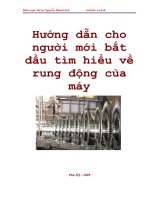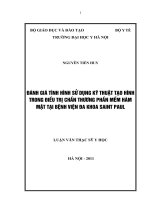hướng dẫn sử dụng shipconstructor
Bạn đang xem bản rút gọn của tài liệu. Xem và tải ngay bản đầy đủ của tài liệu tại đây (3.06 MB, 115 trang )
Đào Văn Bảo – Bộ môn Tự động hóa, Khoa Đóng tàu, Trường ĐHHH Việt Nam
TÀI LIỆU HƯỚNG DẪN THỰC HÀNH – THÍ NGHIỆM
PHẦN MỀM SHIPCONSTRUCTOR 2008
Phần I: Giới thiệu chung về thực hành - thí nghiệm của môn học:
1.1. Mục tiêu chung của phần thực hành – thí nghiệm môn học.
- Trang bị cho sinh viên các kiến thức sử dụng phần mềm ShipConstructor phiên
bản 2008 để đi xây dựng phương án công nghệ đóng mới cho một con tàu cụ
thể.
- Tạo kĩ năng làm việc theo nhóm cho sinh viên.
1.2. Giới thiệu chung về thiết bị phòng thực hành – thí nghiệm.
Phòng thực hành tự động hóa đặt tại bể thử mô hình tàu được trang bị 26 máy tính
hoạt động tốt kèm theo các phần mềm sau:
- Phần mềm AutoShip có bản quyền.
- Phần mềm ShipConstructor 2008 phiên bản dùng thử.
- Phần mềm Maestro có bản quyền.
1.3. Bảng tiến độ và thời lượng triển khai các bài thực hành thí nghiệm.
ST
T
Tên bài thực hành – thí
nghiệm
Số sinh viên tối
đa trên 1 nhóm
Thời gian
thực hành
Ghi chú
1
Giới thiệu phần mềm
ShipConstructor 2008
26 sv 2
2
Hướng dẫn sử dụng mô-đun
Hull
26 sv 8
3
Hướng dẫn sử dụng mô-đun
Structure
26 sv 12
4
Hướng dẫn sử dụng mô-đun
ShipCam
26 sv 8
1.4. Phương pháp đánh giá kết quả thực hành thí nghiệm của sinh viên.
1
Đào Văn Bảo – Bộ môn Tự động hóa, Khoa Đóng tàu, Trường ĐHHH Việt Nam
Việc đánh giá kết quả thực hành thí nghiệm của sinh viên dựa theo các yêu tố sau:
- Dựa vào số tiết lên lớp của sinh viên để đánh giá tính chuyên cần.
- Dựa vào điểm của bài báo cáo thực hành thí nghiệm.
1.5. Công tác chuẩn bị của sinh viên.
- Sinh viên phải nắm vững kiến thức của các mônhọc Vẽ kỹ thuật AutoCad, Kết
cấu tàu vàCông nghệ đóng mới tàu thủy.
1.6. Cán bộ phụ trách, hướng dẫn thực hành thí nghiệm môn học.
STT Giảng viên phụ trách Ghi chú
1 Đào Văn Bảo
1.7. Tài liệu tham khảo.
1. Bộ môn Tự động hóa thiết kế tàu thủy, 2012, Bài giảng ShipConstructor 2008.
2. ShipConstructor Software Inc., 2008, ShipConstructor 2008 manual.
2
Đào Văn Bảo – Bộ môn Tự động hóa, Khoa Đóng tàu, Trường ĐHHH Việt Nam
Phần II: Nội dung chi tiết các bài THTN
BÀI THỰC HÀNH 01: GIỚI THIỆU PHẦN MỀM SHIPCONTRUCTOR 2008
1: Mục tiêu:
- Hướng dẫn cách cài đặt phần mềm ShipConstructor 2008.
- Giới thiệu các đặc điểm, chức năng của các mô-đun trong bộ phần mềm
ShipConstructor phiên bản 2008.
- Giới thiệu một số công cụ thường dùng trong bộ phần mềm. Hướng dẫn cách
tạo mới, thiết lập các thông số trong một dự án, cách mở một dự án đã tạo.
2: Công tác chuẩn bị của sinh viên:
Để hoàn thành được mục tiêu đề ra của bài thực hành này sinh viên cần:
- Ôn lại các kiến thức của các môn Vẽ kỹ thuật AutoCad, Kết cấu thân tàu, Công
nghệ đóng mới tàu thủy.
- Đọc trước chương 1 trong bài giảng ShipContructor 2008.
3: Trang thiết bị cần thiết:
- Máy tính.
- Phần mềm AutoCad phiên bản 2007 hoặc 2008.
- Bộ phần mềm ShipConstructor phiên bản 2008.
4: Các nội dung, quy trình:
4.1 Giới thiệu phần mềm ShipConstrucor 2008
- Phần mềm ShipConstructor được hãng ARL- Albacore Research Ltd. Canada xây
dựng trên nền phần mềm AutoCad của hãng phần mềm Autodesk sử dụng công nghệ: C+
+ Object ARX, VBA,Autolisp, Microsoft SQL Server. Phiên bản ShipConstructor mới
nhất hiện nay là phiên bản 2012.
- ShipConstructor là bộ phần mềm chuyên dụng cho thiết kế thi công đóng mới tàu
thủy.
- ShipConstructor có thể hoạt động trên máy đơn cũng như trong một hệ thống mạng
gồm nhiều máy tính.
3
Đào Văn Bảo – Bộ môn Tự động hóa, Khoa Đóng tàu, Trường ĐHHH Việt Nam
- Những mô-đun của phần mềm ShipConstructor 2008:
Manager: Tạo và cho phép người tham gia dự án thêm mới, điều chỉnh các
thiết lập, các tiêu chuẩn của dự án
Hull/ShipCam: Hullvà ShipCamcùng có chức năng tạo ra bề mặt vỏ bao thân
tàu nhưng Hullthì hoạt động trên nền phần mềm AutoCadcòn ShipCamthì hoạt
động độc lập.
Structure: Tạo các kết cấu thân tàu trong không gian 3 chiều.
Pipe: Tạo và đi ống toàn bộ tàu.
HVAC: Chức năng giống mô-đunPipe nhưng được chuyên dùng để tạo ra hệ
thống sưởi ấm, thông gió, điều hòa nhiệt độ.
Weld Managerment: Cho phép tạo ra và quản lý các tiêu chuẩn hàn, quy trình
hàn. Tự động đánh dấu các vùng chịu ảnh hưởng trong quá trình hàn ở các bản
vẽ công nghệ xuất ra.
Equipment: Bố trí các trang thiết bị máy móc trên tàu.
Nest/Autonest: Hạ liệu bằng tay và tự động.
Report: Xuất toàn bộ thông tin của toàn bộ dự án cụ thể tới từng chi tiết kết
cấu.
4.2 Làm quen với ShipConstructor.
a) Hướng dẫn cài đặt.
Lựa chọn phương thức.
4
Đào Văn Bảo – Bộ môn Tự động hóa, Khoa Đóng tàu, Trường ĐHHH Việt Nam
Lựa chọn các thành phần.
Chọn phiên bản AutoCad sử dụng với ShipConstructor.
5
Đào Văn Bảo – Bộ môn Tự động hóa, Khoa Đóng tàu, Trường ĐHHH Việt Nam
Cấu hình cơ sở dữ liệu của ShipConstructor.
Kết thúc quá trình cài đặt.
6
Đào Văn Bảo – Bộ môn Tự động hóa, Khoa Đóng tàu, Trường ĐHHH Việt Nam
b)Làm quen với không gian làm việc và một số công cụ cơ bản thường dùng
trong ShipConstructor 2008.
7
Đào Văn Bảo – Bộ môn Tự động hóa, Khoa Đóng tàu, Trường ĐHHH Việt Nam
Khu vực 1: Các thanh công cụ giúp tạo nhanh các kết cấu của con tàu trong
ShipConstrutor.
Khu vực 2: Hệ thống menu chứa các lệnh của chương trình tương ứng với Mô-đun sử
dụng hiện thời.
Các công cụ cơ bản thường dùng:
- New Planar Group : Định nghĩa mặt phẳng làm việc.
- Move Planar Group : Di chuyển mặt phẳng làm việc.
- Mark Group Intersections : Hiển thị nhóm các đường dấu nháp.
- 3D View : Hướng nhìn.
- Activate UCS : Kích hoạt mặt phẳng làm việc hiện thời.
- Hide Objects : Ấn đối tượng.
- UnHide Objects : Hiển thị các đối tượng bị ẩn.
4.3 Các thao tác trong một dự án.
a) Tạo dự án.
Mỗi dự án thiết kế trong ShipConstructor sẽ chứa toàn bộ phần thi công kết cấu cho
một con tàu và được gọi là Project. Để tạo một Project trong ShipConstructor 2008 ta
thực hiện lệnh: ShipConstructor>Project>NewProject…
Tiến hành, nhập các thông tin của dự án:
Project Name: Tên dự án
8
Đào Văn Bảo – Bộ môn Tự động hóa, Khoa Đóng tàu, Trường ĐHHH Việt Nam
Project Folder: Nơi lưu trữ các tệp tin thực thi của dự án
Project Server: Máy chủ ShipConstructor (Nếu chạy trên máy đơn thì để mặc
định)
Tempate: Mỗi template là một tệp tin .xml lưu trữ các thông tin thiết lập của
một dự án như đơn vị sử dụng, các quy ước về màu sắc đường nét các chi tiết
kết cấu,…Template có thể chỉnh sửa trực tiếp trong tệp tin .xml hoặc thông qua
mô-đun Manager mục Template. Ở đây ta chọn template mặc định của
ShipConstructor là MetricTemplate được lưu trữ trong thư mục cài đặt của
chương trình.
User Name và Password: Tài khoản và mật khẩu sử dụng mặc định là
ShipConstructor và ShipCon. Việc tạo mới, quản lý các tài khoản sử dụng
trong hệ thống được thực hiện bởi công cụ quản trị Administrator từ đường
dẫn: Start > All Programs > ShipConstructor 2008 > Utilities >
Administrator.
Công cụ quản trị Administrator:
Nhập các thông tin của dự án mới:
9
Đào Văn Bảo – Bộ môn Tự động hóa, Khoa Đóng tàu, Trường ĐHHH Việt Nam
Thiết lập các thông số trong một dự án:
Thực hiện lệnh ShipConstructor>Manager>General>Project settings để thiết lập
và tùy chỉnh các thuộc tính của Project:
10
Đào Văn Bảo – Bộ môn Tự động hóa, Khoa Đóng tàu, Trường ĐHHH Việt Nam
• Thiết lập đơn vị sử dụng.
• Thiết lập màu sắc qui định cho việc dựng kết cấu.
• Định dạng các chi tiết kết cấu.
• Qui ước đặt tên các chi tiết kết cấu.
• Đặt kích cỡ các biểu tượng trong chương trình.
• Đặt kích cỡ cho đường vạch dấu bẻ mép.
• Đặt màu và qui cách đặt tên cho chi tiết hạ liệu.
Tập hợp các thuộc tính trên của một Project được lưu trữ trong một Template đã nói ở
trên. Template có thể có sẵn trong chương trình hoặc do người dùng tạo ra. Khi sử dụng
lại Template ta chỉ cần nhập tệp tin có phần mở rộng .xml vào trong dự án mà không cần
phải thiết lập lại các thông số của dự án.
b) Mở một dự án.
Để mở một dự án đã có ta thực hiện lệnh ShipConstructor>Navigator… Cửa sổ
Register Project xuất hiện, trong cửa sổ này ta tiến hành nhập User là ShipConstructor,
Password là ShipCon sau đó nhấn Open.
11
Đào Văn Bảo – Bộ môn Tự động hóa, Khoa Đóng tàu, Trường ĐHHH Việt Nam
Sau khi nhấn Open cửa sổ Licensing sẽ hiện ra. Ta tiến hành lựa chọn các mô-đun sẽ
sử dụng trong dự án như hình dưới đây.
12
Đào Văn Bảo – Bộ môn Tự động hóa, Khoa Đóng tàu, Trường ĐHHH Việt Nam
5: Kết luận, các yêu cầu cần đạt được đối với sinh viên sau khi thực hành.
Sau bài thực hành này sinh viên cần đặt được các yêu cầu sau:
- Biết cách cài đặt phần mềm ShipConstructor 2008 trên máy tính.
- Nắm được đặc điểm, chức năng của các mô-đun trong bộ phần mềm
ShipConstructor 2008.
- Tạo được và thiết lập các thông số của một dự án trong ShipContructor 2008.
13
Đào Văn Bảo – Bộ môn Tự động hóa, Khoa Đóng tàu, Trường ĐHHH Việt Nam
BÀI THỰC HÀNH 02. HƯỚNG DẪN SỬ DỤNG MÔ-ĐUN HULL
1: Mục tiêu:
Hướng dẫn sinh viên các kĩ năng sau:
- Nhập tuyến hình 3D từ các phần mềm thiết kế khác vào trong một dự án của
ShipConstructor 2008.
- Tạo và chia tôn.
- Tạo các đường dấu: đường nước, đường cắt dọc, đường sườn, đường chia tôn,
vết kết cấu.
2: Công tác chuẩn bị của sinh viên:
- Chuẩn bị hồ sơ kĩ thuật của một con tàu cụ thể đã được giao ở buổi thực hành
trước.
- Chuẩn bị tuyến hình 3D của tàu đi thiết kế phương án công nghệ.
3: Trang thiết bị cần thiết:
- Máy tính.
- Phần mềm AutoCad phiên bản 2007 hoặc 2008.
- Bộ phần mềm ShipConstructor phiên bản 2008.
4: Các nội dung, quy trình:
4.1 Tạo tôn vỏ
a) Nhập tuyến hình 3D
Tuyến hình 3D nhập vào có thể được tạo từ nhiều chương trình khác nhau như
AutoShip, Maxsuft, Rhinoceros…Để nhập tuyến hình vào trong Hull ta có thể nhập theo
2 cách sau đây.
1. Nhập từ lệnh Import của ShipConstructor.
14
Đào Văn Bảo – Bộ môn Tự động hóa, Khoa Đóng tàu, Trường ĐHHH Việt Nam
Thực hiện lệnh SCHull>Import từ menu, chọn kiểu Import tương ứng với tuyến hình
3D lưu trữ trong tệp tin mà ta muốn nhập vào.
2. Nhập từ lệnh Insert > Block… trong AutoCad. Đây là cách ta thường dùng
nhất.
Chọn lệnh Insert >Block…
Lựa chọn tuyến hình 3D cần nhập từ ổ đĩa trên máy tính
15
Đào Văn Bảo – Bộ môn Tự động hóa, Khoa Đóng tàu, Trường ĐHHH Việt Nam
Chọn điểm chèn 0,0,0
16
Đào Văn Bảo – Bộ môn Tự động hóa, Khoa Đóng tàu, Trường ĐHHH Việt Nam
Phóng to với lệnh Zoom All ta được tuyến hình nhập vào như sau:
Vỏ bao thân tàu có độ cong thay đổi theo chiều dài tàu, nhất là phần mũi và đuôi nên
để tạo vỏ bao thân tàu ta thường chia nhỏ vỏ tàu thành nhiều phần. Dưới đây ta sẽ đi tách
phần vỏ bao của phân đoạn mạn trái 524 (#52
+400
÷ #62
+350
) của tàu 3200T.
- Chuyển chế độ xem về Front View từ menu View > 3D Views… > Front.
- Vẽ 2 đường tạm Xline theo phương thẳng đứng tại sườn #52
+400
và #60
+350
17
Đào Văn Bảo – Bộ môn Tự động hóa, Khoa Đóng tàu, Trường ĐHHH Việt Nam
- Cắt bỏ những phần không thuộc phân đoạn 524 bằng lệnh Trim trong
AutoCad ta được kết quả như sau:
b) Tạo tôn vỏ.
B1. Nhóm các đường cong tạo nên bề mặt tôn vỏ thành một khối: chọn các sườn cần
tạo tôn vỏ thực hiện lệnh SC Hull > Curve Block > New from NURBS Curves.
18
Đào Văn Bảo – Bộ môn Tự động hóa, Khoa Đóng tàu, Trường ĐHHH Việt Nam
B2. Tạo mặt:
Chọn khối vừa tạo ở B1 thực hiện lệnh SC Hull > Surface > New > From Curve
Block.
Chọn loại bề mặt
19
Đào Văn Bảo – Bộ môn Tự động hóa, Khoa Đóng tàu, Trường ĐHHH Việt Nam
Cập nhật các thông số của bề mặt: chọn bề mặt, nhấn chuột phải chọn Edit Surface
Properties.
Nhập vào các thông số như hình trên, chuyển sang chế độ Realistic view bằng lệnh
View > Visual Styles > Realistic
20
Đào Văn Bảo – Bộ môn Tự động hóa, Khoa Đóng tàu, Trường ĐHHH Việt Nam
Sau khi hoàn thành các bước trên ta được kết quả sau:
* Lưu ý:
- Đối với những phần vỏ bao thân tàu có độ cong phức tạp ta nên tăng mật độ
các đường cong bằng cách vẽ thêm các đường này.
- Ngoài cách tạo vỏ bao thân tàu thông qua nhóm các đường sườn ta có thể thực
hiện trên nhóm các đường nước, đường cắt dọc.
c) Tạo đường dấu Marklines
Đường dấu Marklines có thể là đường nước, đường cắt dọc, đường sườn, vết kết cấu
hay đường chia tôn Dưới đây ta sẽ tạo một đường dấu trên tấm tôn đã tạo ở phần b ở
mặt phẳng đường nước WL2000. Các bước thực hiện:
1. Vẽ đường tạm Xline nằm ngang đi qua điểm 0,0,0. Chuyển về chế độ Front View,
Offset đường Xline trên theo trục Oz một khoảng bằng 2000. Như vậy ta được đường
thẳng thuộc mặt phẳng đường nước WL2000.
21
Đào Văn Bảo – Bộ môn Tự động hóa, Khoa Đóng tàu, Trường ĐHHH Việt Nam
2. Thực hiện lệnh SC Hull > Surface > Marklines > New > From Projection.
3. Chọn đường thằng ở bước 1, nhấn Enter.
22
Đào Văn Bảo – Bộ môn Tự động hóa, Khoa Đóng tàu, Trường ĐHHH Việt Nam
4. Chọn bề mặt cần lấy dấu, nhấn Enter.
Ta thu được kết quả:
23
Đào Văn Bảo – Bộ môn Tự động hóa, Khoa Đóng tàu, Trường ĐHHH Việt Nam
Trích xuất đường lấy dấu ra khỏi bề mặt tôn vỏ:
1. Thực hiện lệnh SC Hull > Surface > Marklines > Extract.
2. Chuyển về chế độ độ xem 2D Wireframe (View > Visual Styles > 2D
Wireframe). Chọn đường Markline đã tạo ở phần trên, nhấn Enter. Cửa sổ
Extract Surface Curves hiện ra.
Trong cửa sổ Extract NURBS Curves:
- Delete Surface Marklines: Nếu chọn thì sau khi trích xuất đường Marklines
trên bề mặt tôn sẽ bị xóa.
- Layer Options: Chọn kiểu Layer của đường được trích xuất.
24
Đào Văn Bảo – Bộ môn Tự động hóa, Khoa Đóng tàu, Trường ĐHHH Việt Nam
Nhấn OK ta được kết quả là đường Markline đã được trích xuất
* Lưu ý:
- Có thể tạo nhiều đường dấu Markline cùng một lúc.
- Các đường dấu Markline chỉ sử dụng được khi trích xuất khỏi bề mặt tôn vỏ.
25